Установка драйвера для принтера Canon MG2440
Щоб почати роботу з новим принтером, після підключення його до ПК на останній потрібно встановити драйвера. Зробити це можна кількома способами.
зміст
Встановлюємо драйвера для Canon MG2440
Є велика кількість ефективних варіантів, які допомагають завантажити і встановити необхідні драйвера. Найбільш популярні і прості наведені нижче.
Спосіб 1: Сайт виробника пристрою
При виникненні необхідності в пошуку драйверів, в першу чергу, слід звернутися до офіційних джерел. Для принтера таким є сайт виробника.
- Перейдіть на офіційну сторінку компанії Canon .
- У верхній частині вікна знайдіть розділ «Підтримка» і наведіть курсор на нього. У меню знайдіть пункт «Завантаження і допомогу», в якому потрібно відкрити «Драйвера».
- У пошуковому полі на новій сторінці введіть назву пристрою
Canon MG2440. Після натисніть на результат пошуку. - При правильності введених відомостей відкриється сторінка пристрої, що містить всі необхідні матеріали і файли. Прокрутіть вниз, до розділу «Драйвера». Щоб завантажити вибраний ПО, натисніть відповідну кнопку.
- Відкриється вікно з текстом угоди про використання. Для продовження виберіть «Прийняти і завантажити».
- Після завершення завантаження, відкрийте файл і в який з'явився установнику натисніть «Далі».
- Прийміть умови показаного угоди, натиснувши «Так». Перед цим не завадить ознайомитися з ними.
- Визначтеся зі способом підключення принтера до ПК і встановіть галочку навпроти відповідного варіанту.
- Зачекайте, поки буде завершена установка, після якої можна почати користуватися пристроєм.




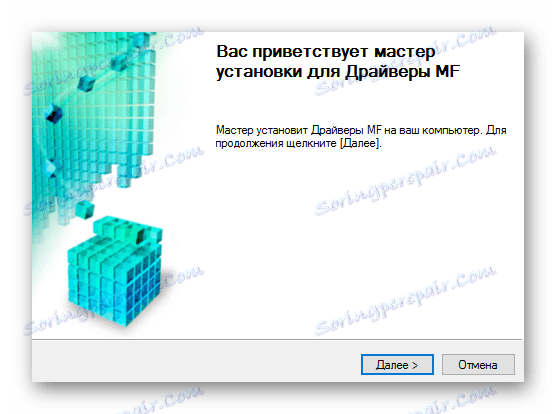
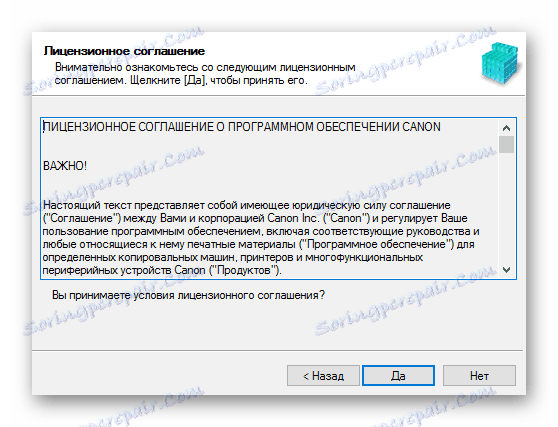
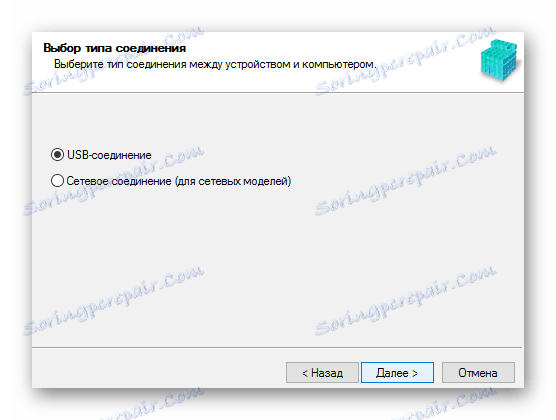
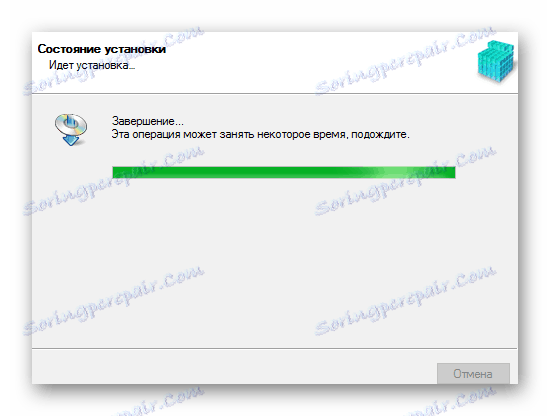
Спосіб 2: Спеціалізоване ПО
Один з найбільш поширених способів інсталяції драйверів полягає в використанні сторонніх програм. На відміну від попереднього методу, доступний функціонал не буде обмежений роботою з драйвером для певного обладнання від певного виробника. За допомогою такої програми користувач отримує можливість виправити проблеми з усіма наявними пристроями. Детальний опис широко поширених програм такого типу є в окремій статті:
Детальніше: Вибір програми для установки драйверів
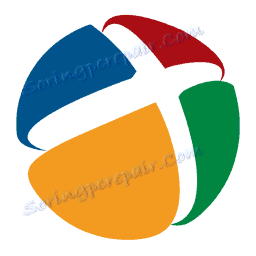
У наведеному нами переліку ПО можна виділити DriverPack Solution . Ця програма відрізняється простим керуванням і інтерфейсом, зрозумілим для недосвідчених користувачів. У списку функцій, крім установки драйверів, є можливість створення контрольних точок відновлення. Вони особливо корисні при оновленні драйверів, оскільки дозволяють повернути пристрій до первісного стану при виникають якісь проблеми.
Детальніше: Як користуватися DriverPack Solution
Спосіб 3: ID принтера
Ще одним варіантом, за допомогою якого можна відшукати необхідні драйвера, є використання ідентифікатора самого пристрою. Користувачеві не потрібно звертатися до допомоги сторонніх програм, оскільки ID можна отримати з «Диспетчера завдань». Потім введіть отримані відомості в пошуковому вікні на одному з сайтів, що виконують подібний пошук. Такий спосіб може бути корисний, якщо знайти драйвера на офіційному сайті не вийшло. У випадку з Canon MG2440 слід використовувати ці значення:
USBPRINTCANONMG2400_SERIESD44D

Детальніше: Як шукати драйвера за допомогою ІД
Спосіб 4: Системні програми
В якості останнього можливого варіанта можна вказати системні програми. На відміну від попередніх варіантів, весь необхідний софт для роботи вже знаходиться на ПК, і його не доведеться шукати на сторонніх сайтах. Щоб скористатися ним, зробіть наступне:
- Перейдіть в меню «Пуск», в якому потрібно відшукати «Панель завдань».
- Перейдіть в розділ «Обладнання і звук». У ньому потрібно натиснути на кнопку «Перегляд пристроїв і принтерів».
- Щоб додати принтер до числа нових пристроїв, натисніть відповідну кнопку «Додавання принтера».
- Системою буде проведено сканування для виявлення нового обладнання. При виявленні принтера клацніть по ньому і виберіть «Встановити». Якщо пошук нічого не виявив, натисни на кнопку в нижній частині вікна «Необхідний принтер відсутній у списку».
- У вікні буде наведено кілька доступних для вибору варіантів. Щоб перейти до установки, натисніть на нижній - «Додати локальний принтер».
- Потім визначтеся з портом підключення. При необхідності поміняйте автоматично встановлене значення, після цього перейдіть до наступного розділу натисканням кнопки «Далі».
- За допомогою наданих списків встановіть виробника пристрою - Canon. Потім - його назва, Canon MG2440.
- За бажанням надрукуйте нове ім'я для принтера або залиште ці відомості незмінними.
- Останнім пунктом установки стане настройка загального доступу. При необхідності можна надати його, після чого відбудеться перехід до установки, досить просто натиснути «Далі».
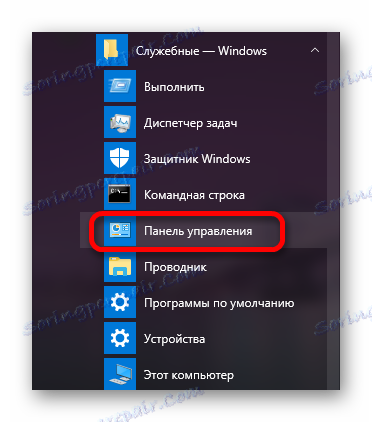
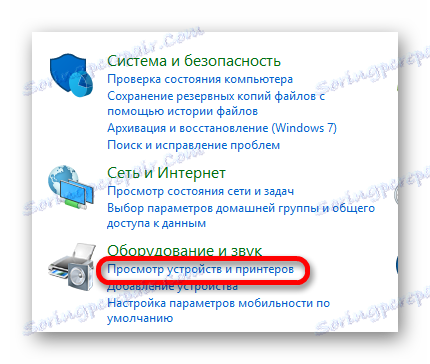
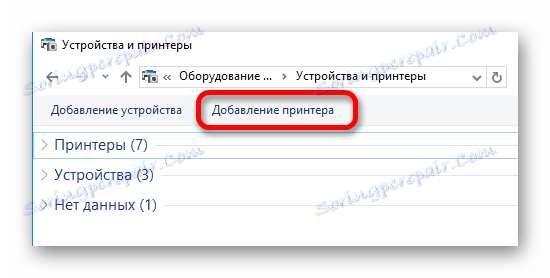
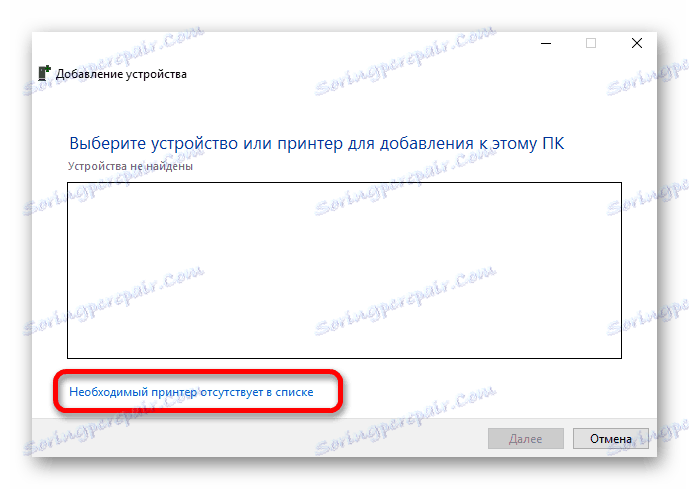

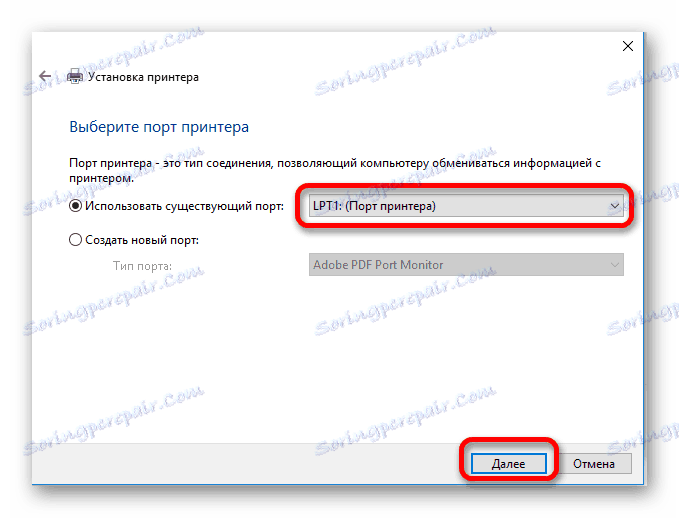
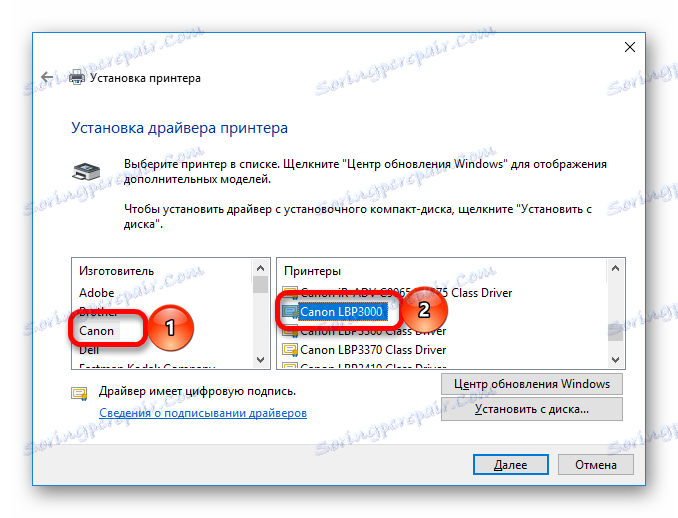
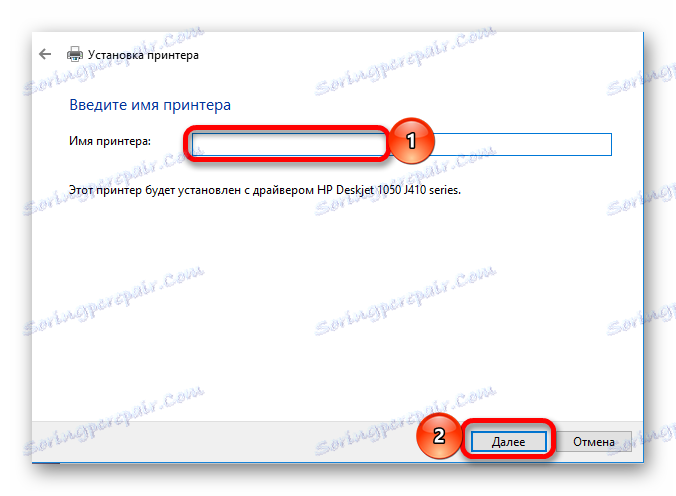
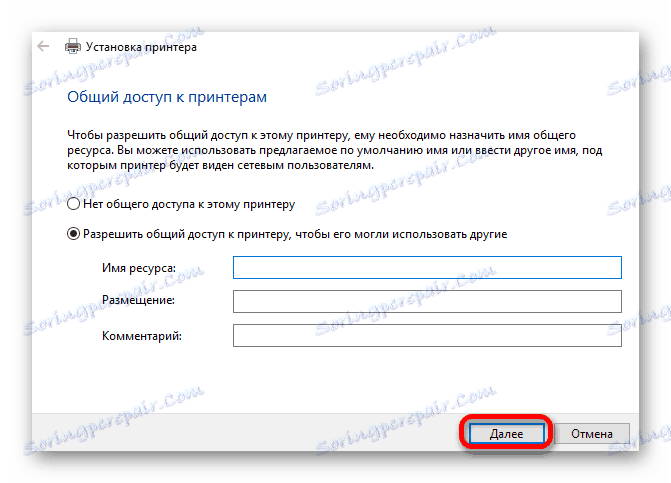
Процес інсталяції драйверів для принтера, як і для будь-якого іншого обладнання, не забирає багато часу у користувача. Однак попередньо слід розглянути всі можливі варіанти, щоб вибрати оптимальний.